Asus ET2301INTH User’s Manual [de]
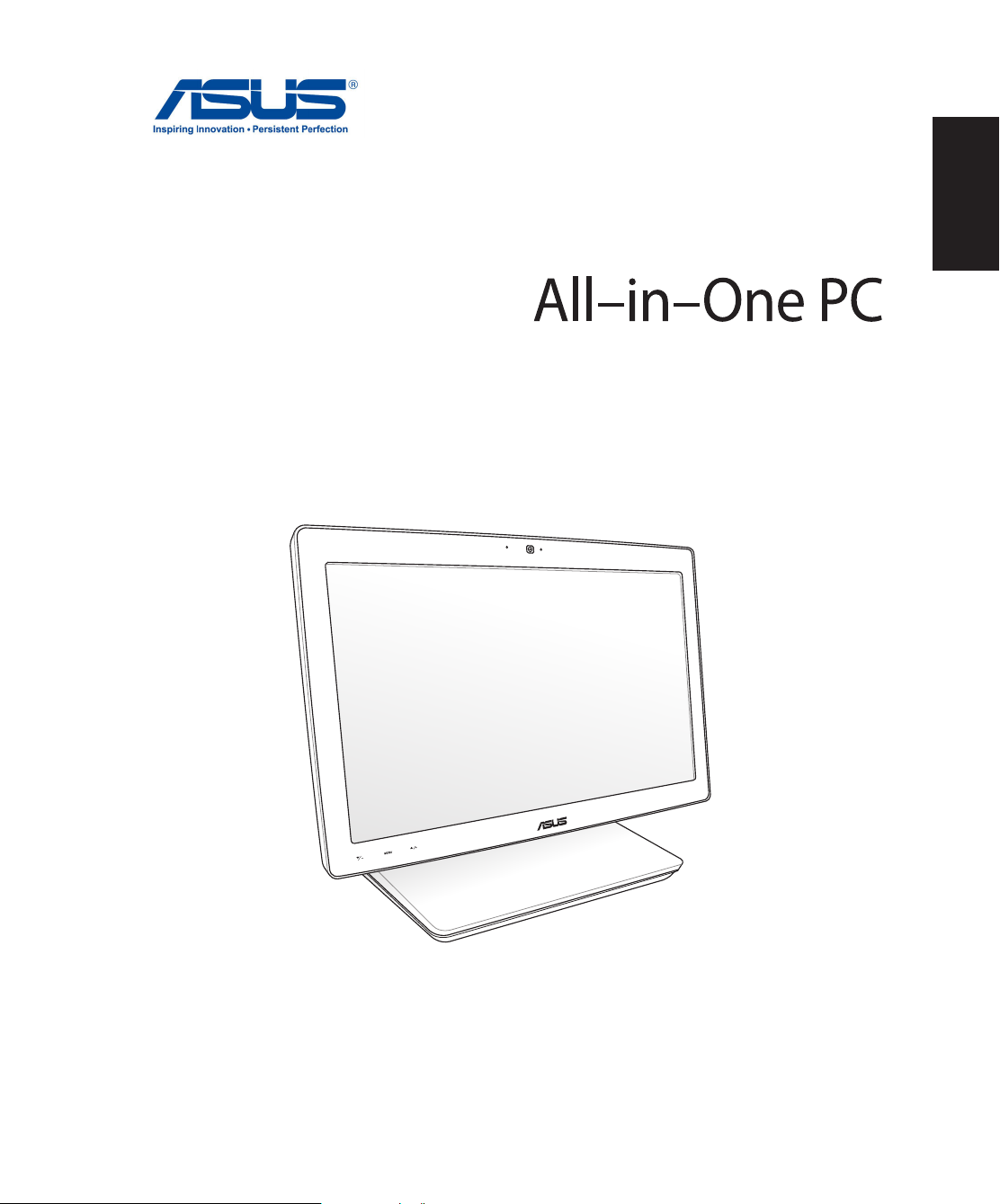
ASUS
Deutsch
Benutzerhandbuch
ET2301 Serie
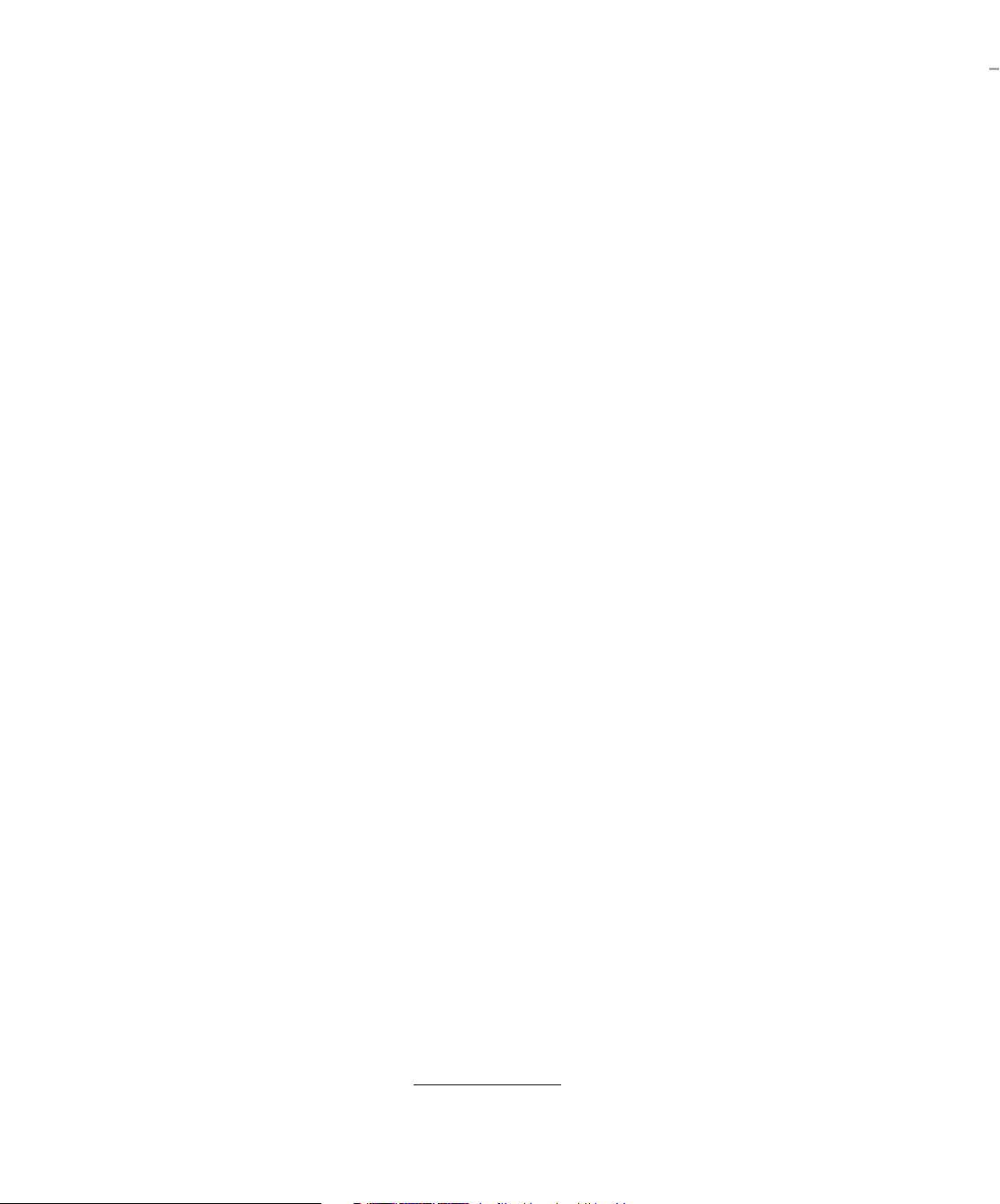
G8285
Juli 2013
Urheberrechtsinformationen
Kein Teil dieses Handbuchs, einschließlich der darin beschriebenen Produkte und Software, darf ohne ausdrückliche schriftliche
Genehmigung von ASUSTeK COMPUTER INC. (“ASUS”) mit jeglichen Mitteln in jeglicher Form reproduziert, übertragen,
transkribiert, in Wiederaufrufsystemen gespeichert oder in jegliche Sprache übersetzt werden, abgesehen eine vom Käufer als
Sicherheitskopie angelegte Dokumentation.
ASUS BIETET DIESES HANDBUCH IN SEINER VORLIEGENDEN FORM AN, OHNE JEGLICHE GARANTIE, SEI SIE DIREKT ODER INDIREKT,
EINSCHLIESSLICH, ABER NICHT BESCHRÄNKT AUF INDIREKTE GARANTIEN ODER BEDINGUNGEN BEZÜGLICH DER VERKÄUFLICHKEIT
ODER EIGNUNG FÜR EINEN BESTIMMTEN ZWECK. IN KEINEM FALL IST ASUS, SEINE DIREKTOREN, LEITENDEN ANGESTELLTEN,
ANGESTELLTEN ODER AGENTEN HAFTBAR FÜR JEGLICHE INDIREKTE, SPEZIELLE, ZUFÄLLIGE ODER FOLGESCHÄDEN
(EINSCHLIESSLICH SCHÄDEN AUF GRUND VON PROFITVERLUSTEN, GESCHÄFTSVERLUSTEN, NUTZUNGS- ODER DATENVERLUSTEN,
UNTERBRECHUNG VON GESCHÄFTSABLÄUFEN ET CETERA), SELBST WENN ASUS VON DER MÖGLICHKEIT SOLCHER SCHÄDEN
UNTERRICHTET WURDE, DIE VON DEFEKTEN ODER FEHLERN IN DIESEM HANDBUCH ODER AN DIESEM PRODUKT HERRÜHREN.
In diesem Handbuch erscheinende Produkte und Firmennamen könnten eingetragene Warenzeichen oder Copyrights der
betreenden Firmen sein und dienen ausschließlich zur Identikation oder Erklärung und zum Vorteil des jeweiligen Eigentümers,
ohne Rechtsverletzungen zu beabsichtigen.
DIE TECHNISCHEN DATEN UND IINFORMATION IN DIESEM HANDBUCH SIND NUR ZU INFORMATIONSZWECKEN GEDACHT,
SIE KÖNNEN JEDERZEIT OHNE VORANKÜNDIGUNG GEÄNDERT WERDEN UND SOLLTEN NICHT ALS VERPFLICHTUNG SEITENS
ASUS ANGESEHEN WERDEN. ASUS ÜBERNIMMT KEINE VERANTWORTUNG ODER HAFTUNG FÜR JEGLICHE FEHLER ODER
UNGENAUIGKEITEN, DIE IN DIESEM HANDBUCH AUFTRETEN KÖNNTEN, EINSCHLIESSLICH DER DARIN BESCHRIEBENEN PRODUKTE
UND SOFTWARE.
Copyright © 2013 ASUSTeK COMPUTER INC. Alle Rechte vorbehalten.
Haftungsausschluss
Es können Sachverhalte auftreten, bei denen Sie aufgrund eines Fehlers seitens ASUS oder anderer Haftbarkeit berechtigt sind,
Schadensersatz von ASUS zu fordern. In jedem einzelnen Fall, ungeachtet der Grundlage, anhand derer Sie Schadensansprüche
gegenüber ASUS geltend machen, haftet ASUS maximal nur mit dem vertraglich festgesetzten Preis des jeweiligen Produktes bei
Körperverletzungen (einschließlich Tod) und Schäden am Grundeigentum und am Sachvermögen oder anderen tatsächlichen und
direkten Schäden, die aufgrund von Auslassung oder Verrichtung gesetzlicher Pichten gemäß dieser Garantieerklärung erfolgen.
ASUS ist nur verantwortlich für verantwortlich für bzw. entschädigt Sie nur bei Verlust, Schäden oder Ansprüchen, die aufgrund
eines vertraglichen, zivilrechtlichen Bruchs dieser Garantieerklärung seitens ASUS entstehen.
Diese Einschränkung betrit Lieferanten und Weiterverkäufer von ASUS. Sie stellt das Höchstmaß dar, mit dem ASUS, seine
Lieferanten und Ihr Weiterverkäufer insgesamt verantwortlich sind.
UNTER KEINEN UMSTÄNDEN HAFTET ASUS FÜR FOLGENDES: (1) SCHADENSANSPRÜCHE AN SIE VON DRITTEN; (2) VERLUST ODER
SCHÄDEN AN AUFZEICHNUNGEN ODER DATEN; ODER (3) BESONDERE, SICH ERGEBENDE ODER INDIREKTE SCHÄDEN ODER
WIRTSCHAFTLICHE FOLGESCHÄDEN (EINSCHLIESSLICH VERLUST VON PROFITEN ODER SPAREINLAGEN), AUCH WENN ASUS, SEINE
LIEFERANTEN ODER IHR WEITERVERKÄUFER VON DIESER MÖGLICHKEIT IN KENNTNIS GESETZT IST.
Service und Support
Besuchen Sie unsere mehrsprachige Webseite unter http://support.asus.com

Inhaltsverzeichnis
Über diese Anleitung ...........................................................................................................................................5
Sicherheitsinformationen .................................................................................................................................. 7
Verpackungsinhalt ................................................................................................................................................ 9
Kapitel 1: Hardwareeinrichtung
Kennenlernen Ihres All-in-One PCs ................................................................................................................ 11
Vorderseite ..................................................................................................................................................................11
Rückseite ......................................................................................................................................................................13
Linke Seite ...................................................................................................................................................................15
Rechte Seite ................................................................................................................................................................ 16
Kapitel 2: Ihren All-in-One PC verwenden
Aufstellen Ihres All-in-One PCs ......................................................................................................................... 21
Anschluss einer drahtlosen Tastatur und Maus .......................................................................................... 23
Ihren All-in-One PC einschalten ....................................................................................................................... 24
Verwenden des Bildschirmanzeige-Menüs ................................................................................................. 25
Audioausgabe für HDMI-Geräte konfigurieren .......................................................................................... 27
Gesten ....................................................................................................................................................................... 29
Ai Crosslink verwenden ...................................................................................................................................... 31
Ai Crosslink installieren ..........................................................................................................................................31
Problemlösung zur Ai Crosslink-Installation ...................................................................................................32
Ai Crosslink einrichten ...........................................................................................................................................33
Ai Crosslink-Funktionen verwenden ................................................................................................................34
Device Share (Gerätefreigabe) verwenden.................................................................................................. 35
Deutsch
Kapitel 3: Mit Windows® 8 arbeiten
Der erste Systemstart (Für Windows® 8 und Windows® 8 Professional) ........................................... 37
Windows® 8-Sperrbildschirm ............................................................................................................................ 37
Windows®-Benutzeroberfläche ........................................................................................................................ 38
Startbildschirm ..........................................................................................................................................................38
Windows®-Apps ........................................................................................................................................................ 39
Hotspots.......................................................................................................................................................................39
All-in-One PC ET2301 Serie
3
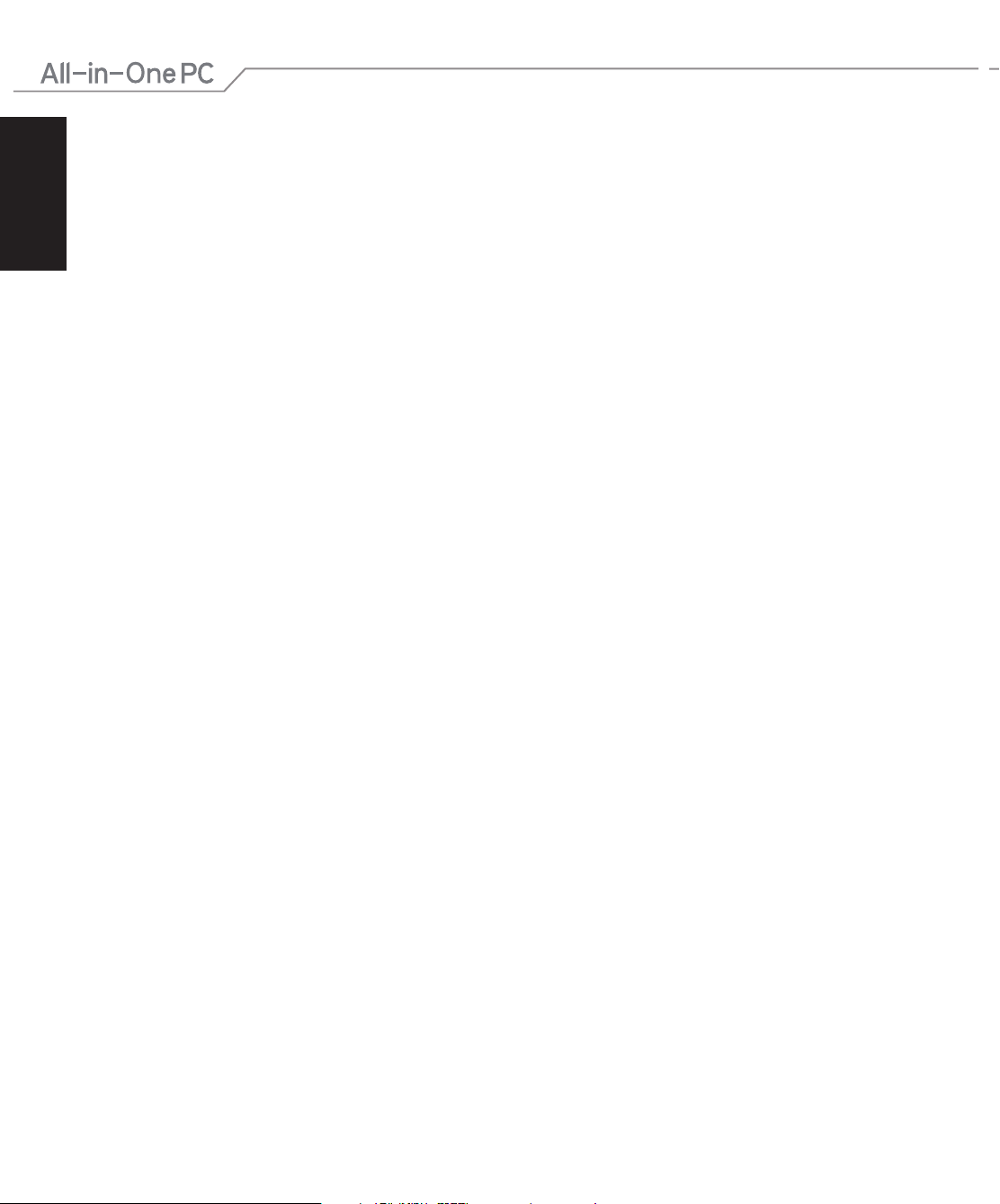
Deutsch
Inhaltsverzeichnis
Mit Windows®-Apps arbeiten ............................................................................................................................ 42
Apps starten ............................................................................................................................................................... 42
Apps anpassen ..........................................................................................................................................................42
Auf alle Apps zugreifen .......................................................................................................................................... 43
Charms-Leiste ............................................................................................................................................................ 44
Einrasten-Funktion ...................................................................................................................................................46
Andere Tastaturkürzel .......................................................................................................................................... 47
All-in-One PC ausschalten .................................................................................................................................. 48
Kapitel 4: Mit dem Internet verbinden
Eine Drahtlosverbindung unter Windows® 8 einrichten ........................................................................ 49
Eine drahtgebundene Verbindung unter Windows® 8 einrichten ...................................................... 50
Dynamische IP/PPPoE-Netzwerkverbindung konfigurieren .................................................................... 50
Statische IP-Netzwerkverbindung konfigurieren ......................................................................................... 53
Eine drahtlose Bluetooth-Verbindung herstellen ..................................................................................... 54
Kapitel 5: Ihr System wiederherstellen
BIOS-Setup aufrufen ............................................................................................................................................ 57
Ihren All-in-One PC unter Windows® 8 zurücksetzen .............................................................................. 58
Von einer Systemabbilddatei unter Windows® 8 wiederherstellen ................................................... 59
USB-Wiederherstellungsdatenträger anlegen ...............................................................................................59
Alles entfernen und Windows® 8 neu installieren ...................................................................................... 60
Anhänge
Hinweise ................................................................................................................................................................... 61
4
All-in-One PC ET2301 Serie

Über diese Anleitung
Diese Anleitung liefert Informationen über die Hardware- und Softwaremerkmale Ihres
All-in-One PCs, geordnet in folgenden Kapiteln:
Kapitel 1: Hardwareeinrichtung
Dieses Kapitel beschreibt die Hardware-Komponenten Ihres All-in-One PCs.
Kapitel 2: Ihren All-in-One PC verwenden
Dieses Kapitel liefert Informationen zur Nutzung Ihres All-in-One PCs.
Kapitel 3: Mit Windows® 8 arbeiten
Dieses Kapitel bietet eine Übersicht über den Einsatz von Windows® 8 an Ihrem
All-in-One PC.
Kapitel 4: Mit dem Internet verbinden
Dieses Kapitel informiert Sie über die Verbindung Ihres All-in-One PC mit einem LAN- oder
WLAN-Netzwerk.
Kapitel 5: Ihr System wiederherstellen
Dieses Kapitel bietet Wiederherstellungsoptionen für Ihren All-in-One PC.
Anhänge
Dieser Abschnitt enthält Hinweise und Sicherheitserklärungen zu Ihrem All-in-One PC.
Deutsch
All-in-One PC ET2301 Serie
5

Deutsch
In dieser Anleitung verwendete Schreibweisen
Um wichtige Informationen hervorzuheben, werden diese in den folgenden Meldungen
dargestellt:
WICHTIG! Dies Meldung enthält wichtige Informationen denen Sie folgen müssen, um die
Aufgabe fertig zu stellen.
HINWEIS: Diese Meldung enthält zusätzliche Informationen und Tipps, die Ihnen bei der
Fertigstellung einer Aufgabe helfen können.
WARNUNG! Diese Mitteilung enthält wichtige Informationen, die zur Gewährleistung Ihrer
Sicherheit bei der Durchführung von Aufgaben und zur Verhinderung von Schäden an den Daten
und Komponenten Ihres All-in-One PCs befolgt werden müssen.
Symbole
Die nachstehenden Symbole zeigen die Geräte, die Sie zum Abschließen einer Reihe von
Aufgaben oder Verfahren an Ihrem All-in-One PC nutzen können.
Verwenden Sie das Touchpad.
Verwenden Sie die Tastatur.
Schriftarten
FETT Diese Schriftart zeigt Ihnen ein Menü oder ein Element welches ausgewählt werden
muss.
KURSIV Diese Schriftart zeigt Ihnen die Taste, die Sie auf der Tastatur drücken müssen.
Alle Abbildungen und Bildschirmfotos in diesem Handbuch sind für Ihre Referenz.
Die aktuellen Produktspezikationen und Software-Bildschirmfotos können sich in
verschiedenen Regionen unterscheiden. Besuchen Sie die ASUS-Webseite
www.asus.com für die neusten Informationen.
6
All-in-One PC ET2301 Serie
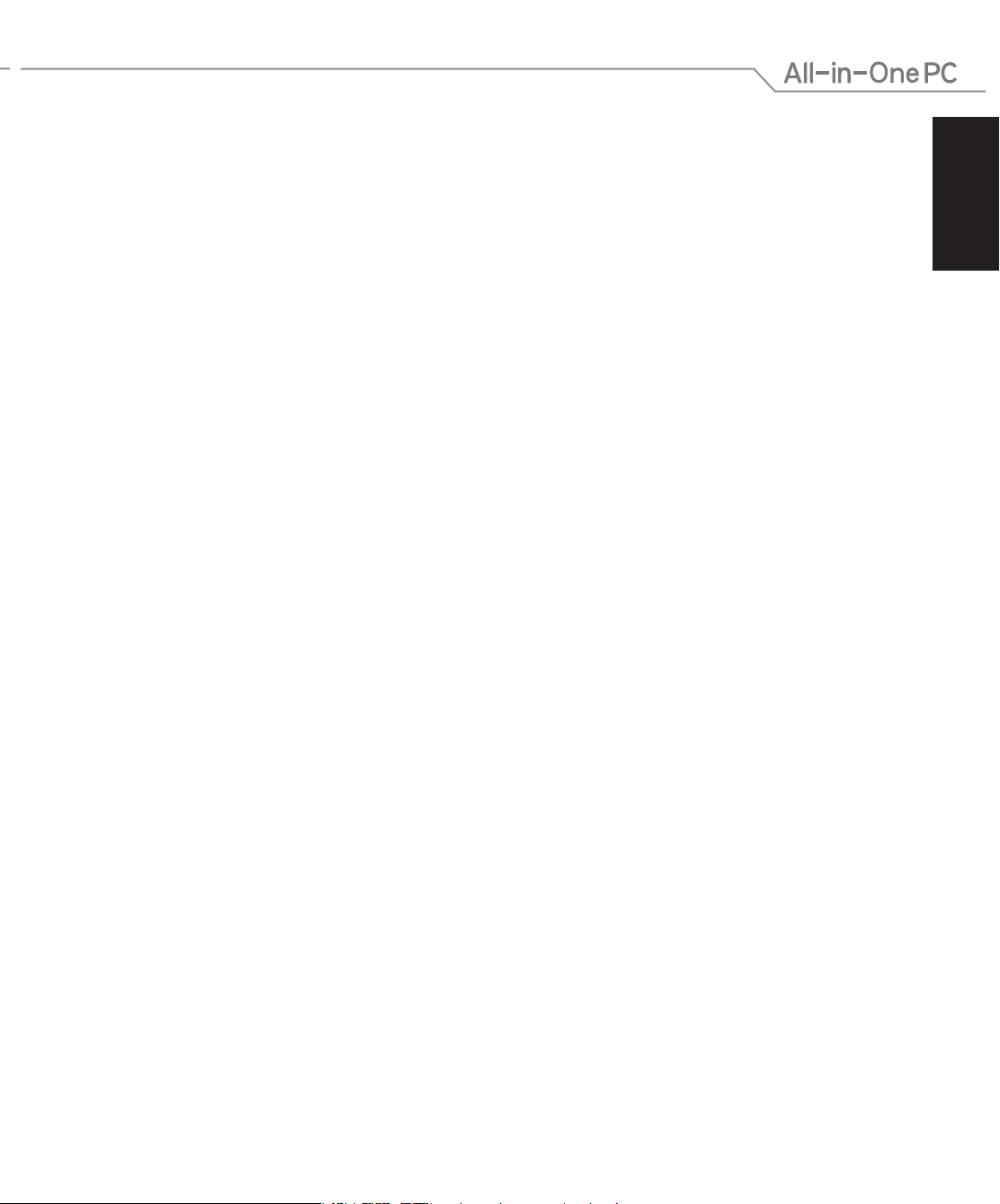
Sicherheitsinformationen
Ihr All-in-One PC ET2301 wurde entwickelt und getestet, um die neusten Sicherheitsstandards
für IT-Ausrüstung zu erfüllen. Um Ihre Sicherheit zu gewährleisten, müssen Sie die folgenden
Sicherheitsanweisungen sorgfältig lesen.
Einrichten Ihres Systems
• Lesen und folgen Sie den Anweisungen im Handbuch, bevor Sie Ihr System in Betrieb
nehmen.
• Benutzen Sie das Produkt nicht in der Nähe von Wasser oder Heizquellen (z.B. Heizkörper).
• Stellen Sie das Gerät auf eine stabile Oberäche.
• Die Gehäuseönungen dienen der Belüftung. Decken Sie diese Önungen niemals ab.
Vergewissern Sie sich, dass Sie zur Belüftung ausreichend Platz um das Gerät herum lassen.
Stecken Sie niemals irgendwelche Objekte in die Lüftungsönungen.
• Benutzen Sie das Gerät nur in Umgebungen, die eine Temperatur von 0˚C bis 40˚C
aufweisen.
• Wenn Sie ein Verlängerungskabel benutzen, vergewissern Sie sich, dass die
Gesamtstrombelastung des Kabels durch die angeschlossenen Geräte nicht die
angegebenen Grenzwerte des Kabels überschreitet.
Umsicht bei der Benutzung
• Treten Sie nicht auf das Verlängerungskabel und stellen Sie nichts darauf ab.
• Lassen Sie kein Wasser oder andere Flüssigkeiten in Ihr System gelangen.
• Wenn das System ausgeschaltet ist ießt trotzdem noch ein kleiner elektrischer Strom.
Bevor Sie das System reinigen, ziehen Sie immer den Stecker aus der Steckdose und ziehen
das Modem und die Netzwerkverbindungen heraus.
• Der Touchscreen bedarf regelmäßiger Reinigung, um seine Berührungsempndlichkeit zu
gewährleisten. Halten Sie den Bildschirm frei von Fremdkörpern oder Staubansammlungen.
So reinigen Sie den Bildschirm:
• Schalten Sie das System aus und ziehen Sie das Netzkabel aus der Steckdose.
• Sprühen Sie eine kleine Menge Glasreiniger auf das mitgelieferte Reinigungstuch und
wischen Sie die Bildschirmoberäche vorsichtig ab.
• Sprühen Sie den Reiniger nicht direkt auf die Bildschirmoberäche.
• Verwenden Sie zum Reinigen keine aggressiven Reinigungsmittel oder ein grobes Tuch.
• Wenn Sie mit dem Produkt auf eines der folgenden technischen Probleme stoßen, ziehen
Sie den Stecker aus der Steckdose und kontaktieren Sie einen qualizierten Fachmann oder
Ihren Händler.
• Das Netzkabel oder Stecker ist beschädigt.
• In Ihr System ist eine Flüssigkeit eingetreten.
• Das System Funktioniert nicht richtig, selbst wenn Sie die Anweisungen beachtet haben.
• Das Gerät ist heruntergefallen oder das Gehäuse ist beschädigt.
• Die Systemleistung hat sich verändert.
Deutsch
All-in-One PC ET2301 Serie
7
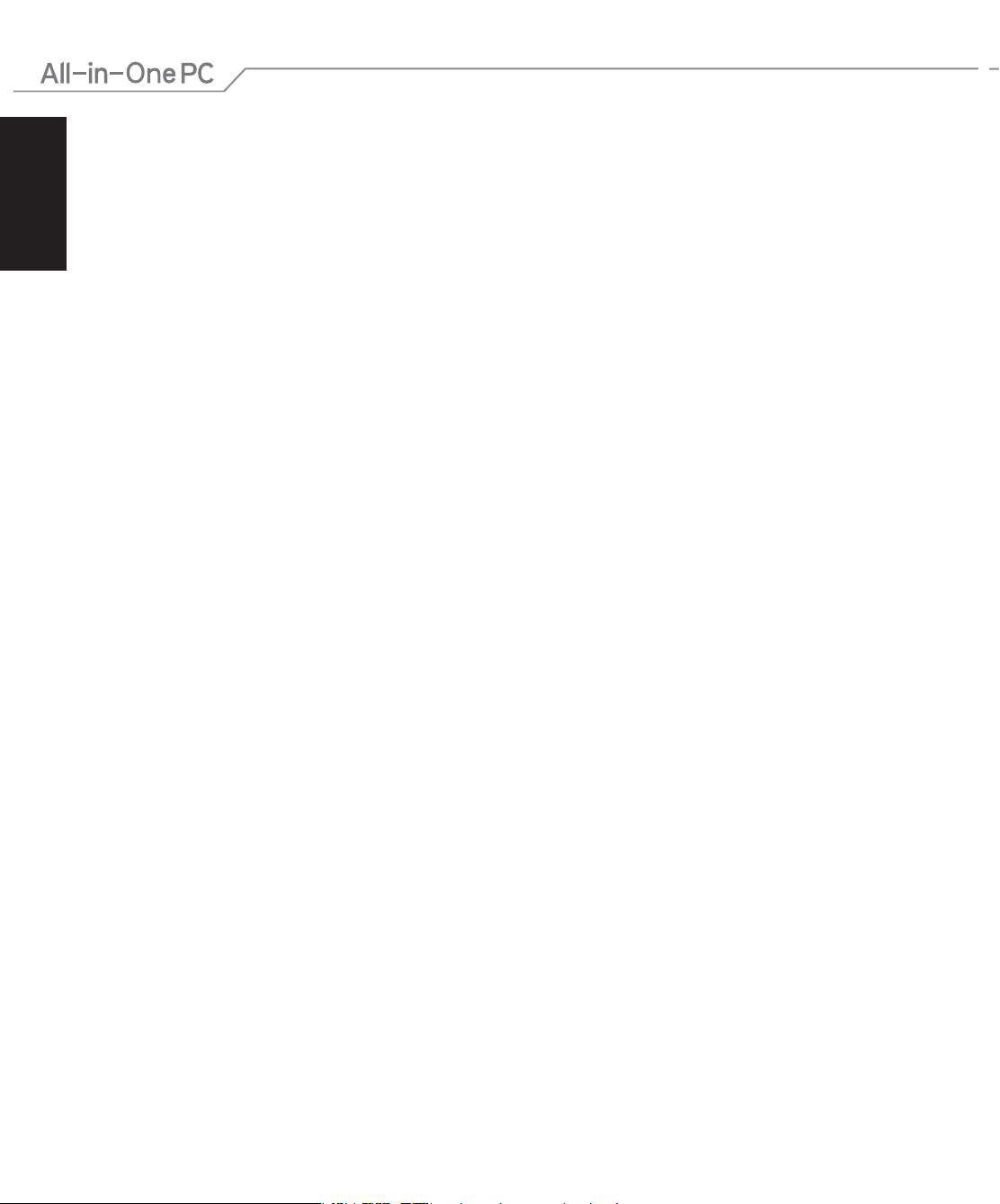
Deutsch
Schalldruck
Übermäßiger Schalldruck von Kopfhörern kann zu Gehörschäden oder -verlust führen.
Beachten Sie bitte, dass die Erhöhung der Lautstärke und des Equalizers über die
Mittelposition hinaus die Ausgangsspannung für die Kopfhörer erhöht und somit auch den
Schalldruck.
TV-Tuner-Hinweis (nur bei bestimmten Modellen)
Hinweis an CATV-Systeminstallateur – Dieser Hinweis soll den CATV-Systeminstallateur an
Abschnitt 820-93 des National Electric Code erinnern, der Richtlinien zur angemessenen
Erdung liefert und insbesondere festlegt, dass das Koaxialkabel so nah wie möglich am Punkt
des Kabeleintritts mit dem Erdungssystem des Gebäudes verbunden werden muss.
Netzteil
1. Technische Daten
Eingangsspannung: 100–240V Wechselspannung
Eingangsfrequenz: 50–60Hz
Ausgangsnennstrom: 180W (19,5V; 9,23A)
Ausgangsnennspannung: 19,5V Gleichspannung
2. Die Netzsteckdose muss sich in der Nähe des Gerätes benden und leicht zugänglich sein.
Lüfter
Warnung: Beachten Sie bitte, dass der Netzteillüfter als rotierendes Teil gefährlich werden kann.
Halten Sie Körperteile fern von den rotierenden Lüfterblättern.
8
All-in-One PC ET2301 Serie
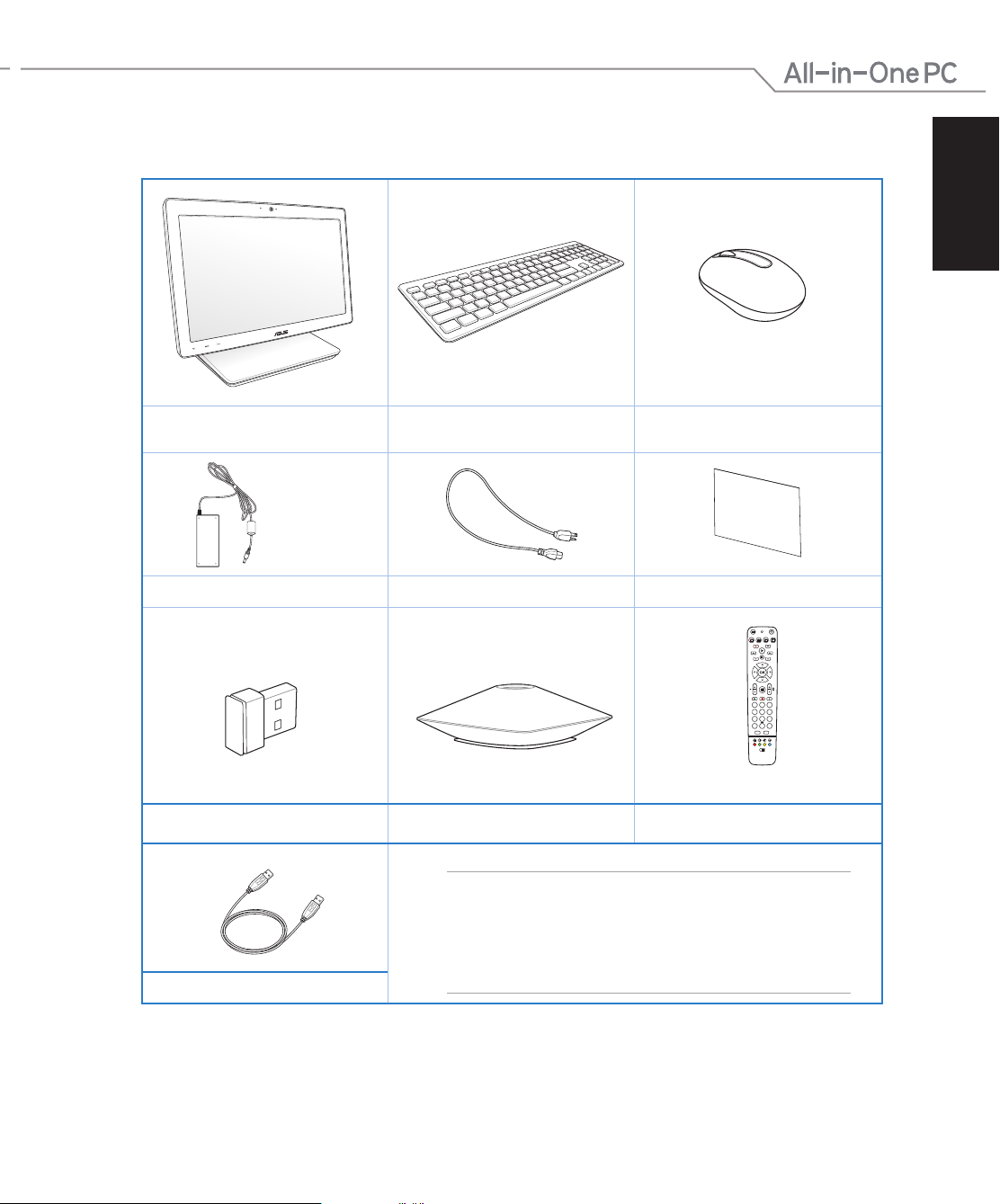
Verpackungsinhalt
All-in-one PC ET2301 Drahtlose Tastatur Drahtlose Maus
Netzteil Netzkabel Schnellanleitung
Deutsch
Quick Guide
Kabellose Tastatur und Maus
USB-Empfänger-Dongle (optional)
ASUS Querkabel
All-in-One PC ET2301 Serie
ABC DEF
1
3
GHI JKL MNO
4
625
PQRS TUV WXYZ
9
7
8
0
#
*
CLEAR ENTER
R G Y B
T
Subwoofer (optional)
Fernbedienung (optional )
Hinweis: Die Abbildungen zu Tastatur, Maus, Netzteil,
Fernbedienung und KBM-USB-Empfänger-Dongle
dienen nur der Veranschaulichung. Die aktuellen
Produktspezikationen können von den Abbildungen
abweichen.
9
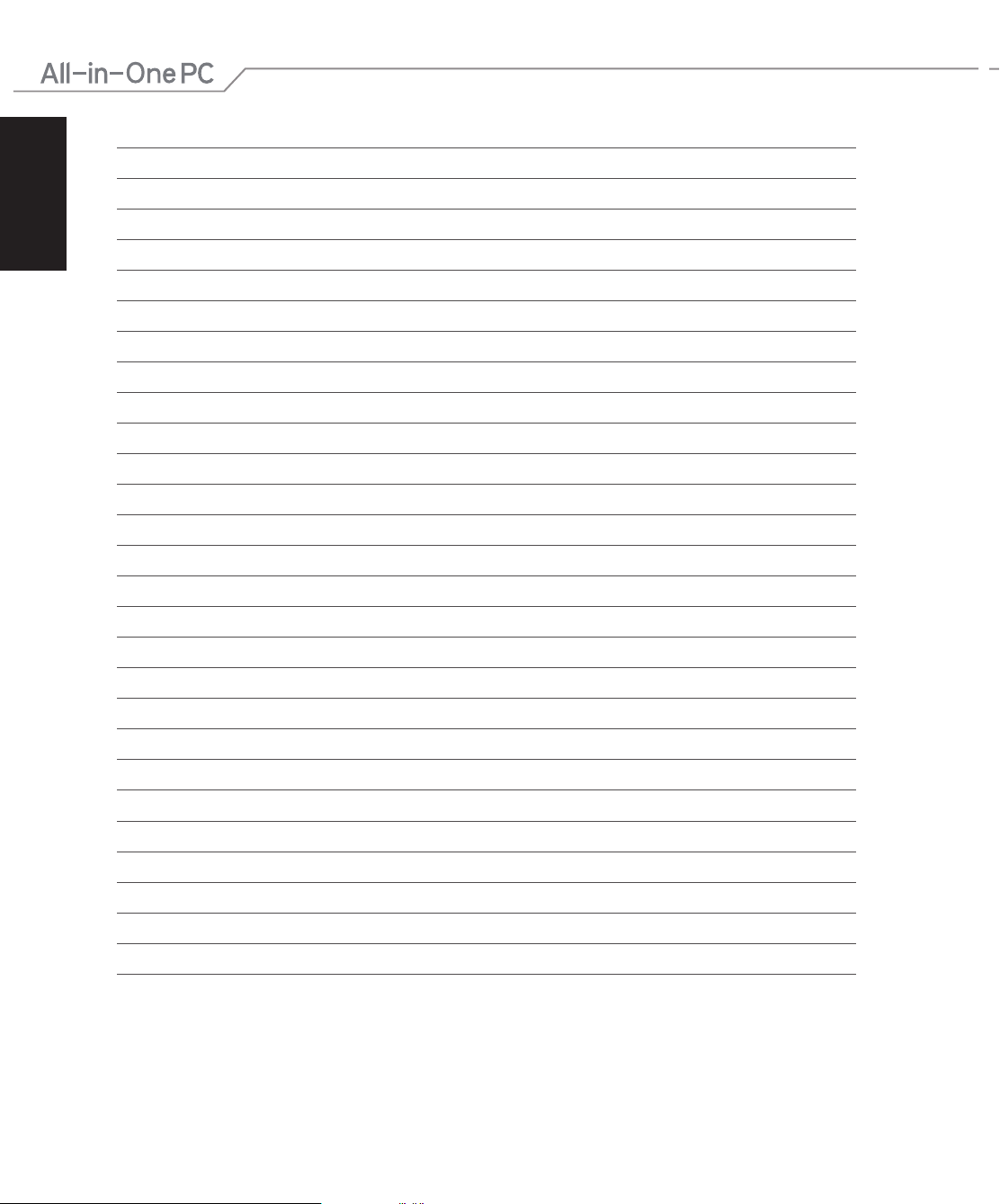
Deutsch
10
All-in-One PC ET2301 Serie

Kapitel 1: Hardwareeinrichtung
Kennenlernen Ihres All-in-One PCs
Vorderseite
Deutsch
All-in-One PC ET2301 Serie
11
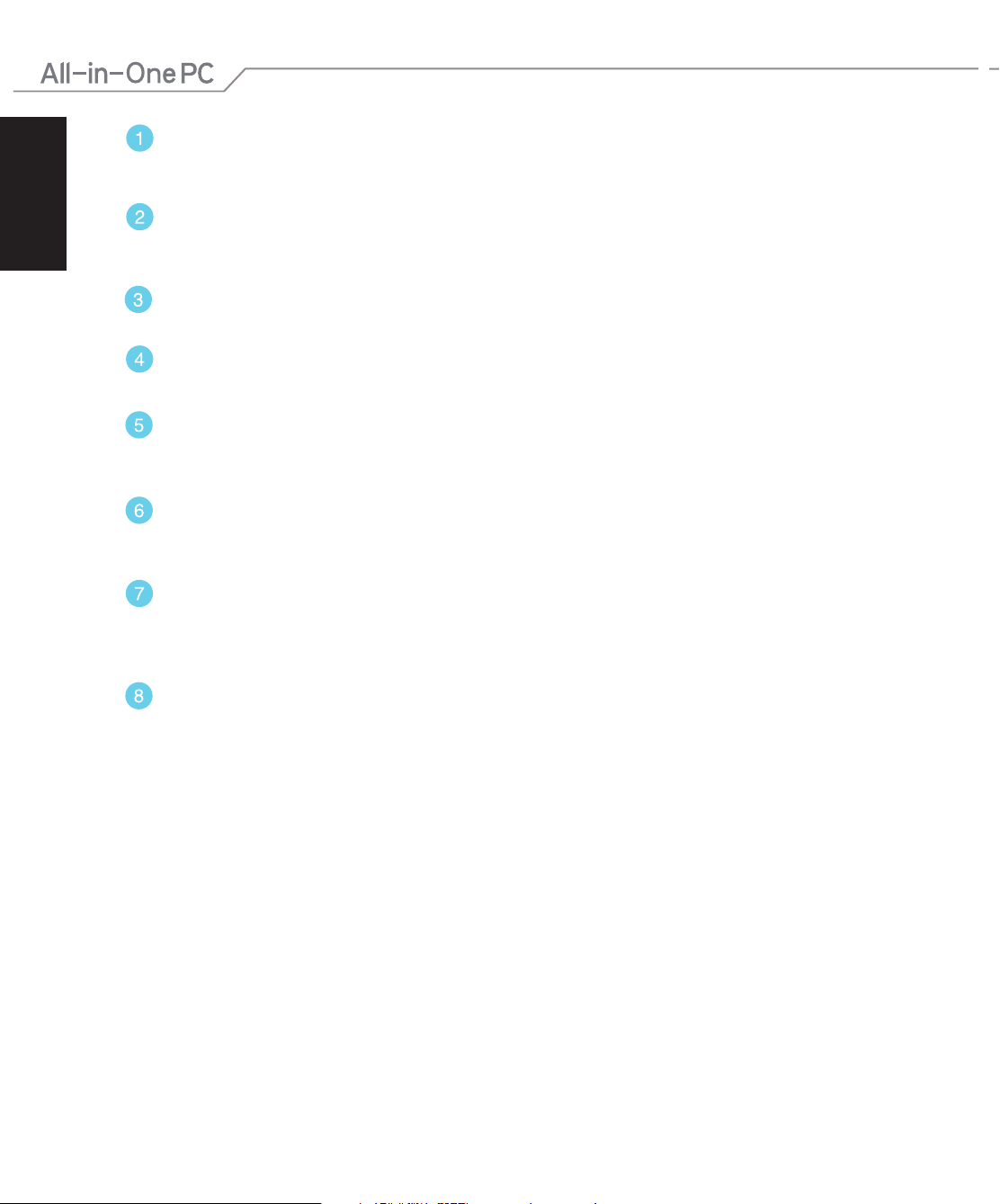
Deutsch
Digitales Mikrofon (integriert)
Das eingebaute Mikrofon kann bei Videokonferenzen, Sprachberichten,
Audioaufnahmen und Multimedia-Anwendungen eingesetzt werden.
Webcam
Die eingebaute Webcam und das eingebaute Mikrofon ermöglichen Ihnen OnlineVideo-Chats.
Webcam-LED
Zeigt an, wenn die eingebaute Webcam aktiviert ist.
Fernbedienungsempfänger
Der Fernbedienungsempfänger empfängt das Infrarotsignal von der Fernbedienung.
LCD-Display mit Berührungssteuerung
Das 23-Zoll-LCD-Display verfügt über eine Full HD-Auösung von 1920 x 1080 mit
kapazitiver Berührungseingabe.
Menü-abwärts-Taste
Mit dieser Taste bewegen Sie sich bei eingeblendetem Menü nach unten durch die
Optionen.
Menü-Taste
Zeigt das Anzeigemenü an. Zum Navigieren durch das Menü und zum Bestätigen von
Optionen.
der hervorgehobenen Option.
Drücken Sie diese Taste bei der Menünavigation zum Aufrufen/Auswählen
Menü-aufwärts-Taste
Mit dieser Taste bewegen Sie sich bei eingeblendetem Menü nach oben durch die
Optionen.
12
All-in-One PC ET2301 Serie
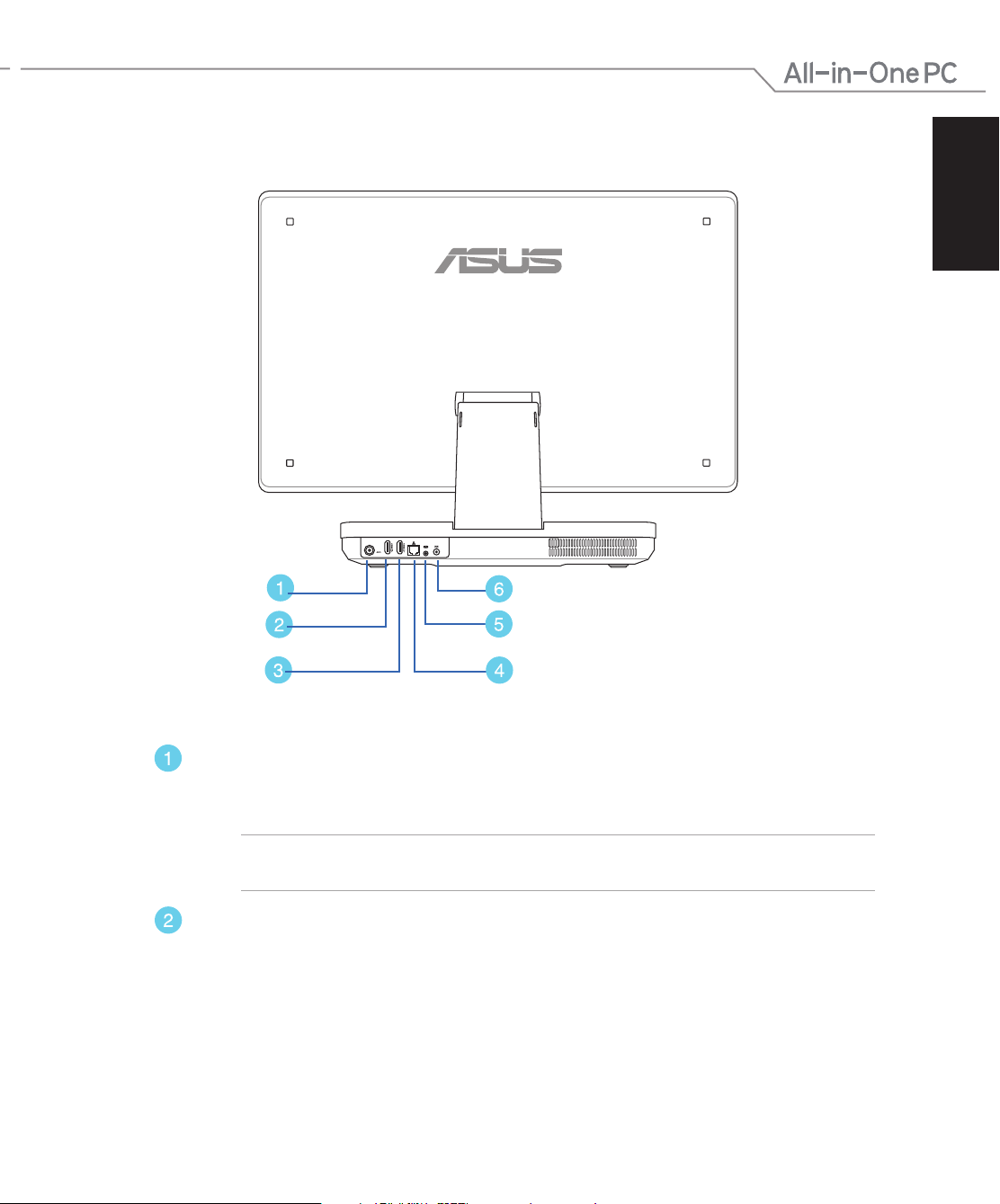
Rückseite
Deutsch
Antennenanschluss
Verbinden Sie standardmäßige Innen- oder Außenantennenstecker (Männchen) zum
Empfangen funkübertragener Fernsehsignale.
Hinweis: Der Antennenanschluss ist bei Modellen mit optionaler Fernsehempfangskarte
verfügbar.
HDMI-Eingang
Verwenden Sie beim Einsatz des HDMI-Eingangsmodus den HDMI-Eingang zum
Empfangen von Video-/Audiosignalen von einer anderen Quelle, wie einer Set-TopBox oder einem DVD-Player.
All-in-One PC ET2301 Serie
13
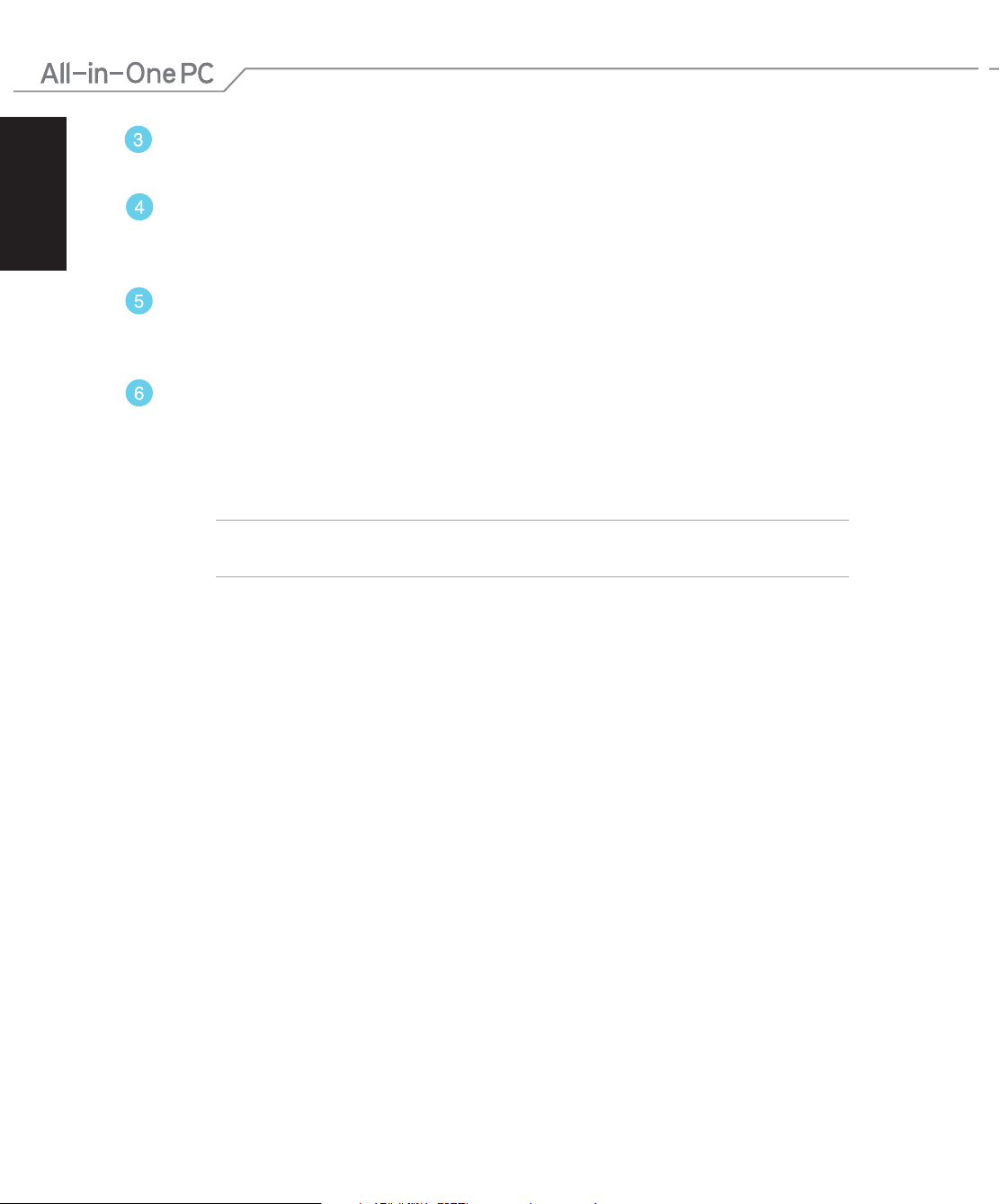
Deutsch
HDMI-Ausgang
Hier können Sie Geräte mit HDMI-Eingang anschließen, z.B. LCD-Monitor, Projektor.
LAN-Anschluss
Der 8-polige RJ-45 LAN-Anschluss unterstützt ein Standardnetzwerkkabel zur
Verbindung mit einem lokalen Netzwerk.
Subwoofer-Anschluss
Dieser Port dient dem Anschließen eines All-in-One PC-Subwoofers von ASUS zur
Erzielung kräftiger Bässe (niederfrequente Töne) bei der Multimediawiedergabe.
Stromeingang
Das mitgelieferte Netzteil wandelt Wechselstrom in Gleichstrom, welcher für die
Stromversorgung des Gerätes benötigt wird, um. Der PC wird über diese Buchse
mit Strom versorgt. Um eine Beschädigung des PCs zu vermeiden, verwenden Sie
ausschließlich das mitgelieferte Netzteil
WARNUNG! Das Netzteil kann sich während des Betriebes erwärmen. Decken Sie es nicht
ab und halten Sie es von Ihrem Körper fern.
14
All-in-One PC ET2301 Serie
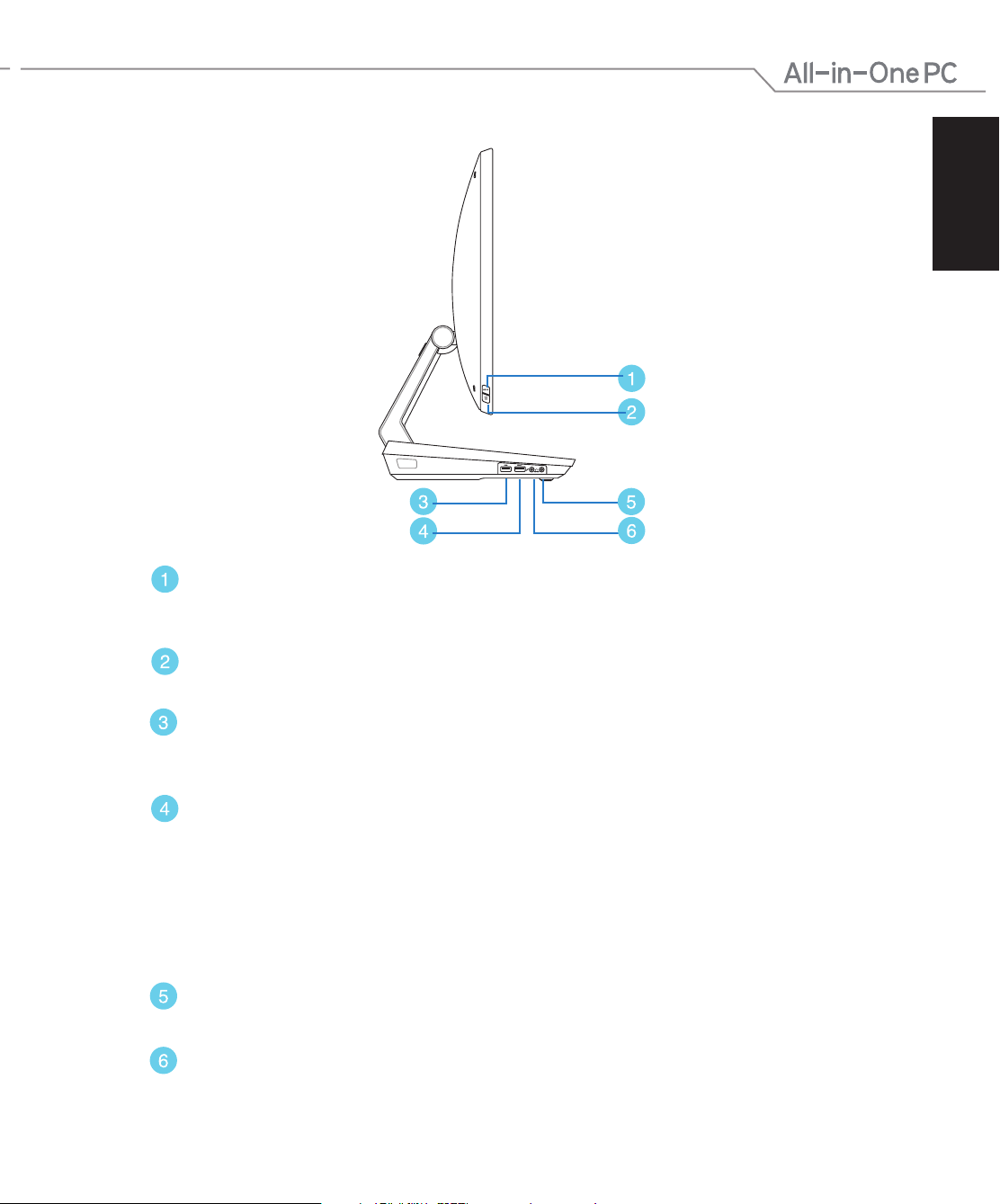
Linke Seite
MODUS-Taste
Zum Umschalten der Anzeigesignalquelle zwischen Ihrem All-in-one PC und dem
HDMI-Monitor drücken.
Menüsperre
Zum De-/Aktivieren der Menü-Taste an der Frontblende drücken.
Deutsch
USB 3.0-Ports
Diese USB- (Universal Serial Bus)-Ports bieten eine Transferrate von bis zu 5 Gbit/s und
sind mit USB 2.0 abwärtskompatibel.
USB 3.0-Ports
Diese USB- (Universal Serial Bus) Ports bieten eine Transferrate von bis zu 5 Gbit/s und
sind mit USB 2.0 abwärtskompatibel.
Dieser Port verfügt außerdem über die AI Charger II-Funktion, mit der Sie kompatible
Geräte schnell auaden können. Gehen Sie zu Desktop>AI Suite II>AI Charger II,
dann wählen Sie Enable ( aktivieren ) aus, um AI Charger II in Ihrem All-in-One PC zu
aktivieren.
Kombianschluss: Kopfhörerausgang und S/PDIF-Ausgang
Dieser Kombianschluss unterstützt Lautsprecher, Kopfhörer und S/PDIF-Audiogeräte.
Mikrofonbuchse
An der Mikrofonbuchse können Sie ein Mikrofon z.B. für Videokonferenzen,
Sprachführung oder Tonaufnahmen verwenden..
All-in-One PC ET2301 Serie
15
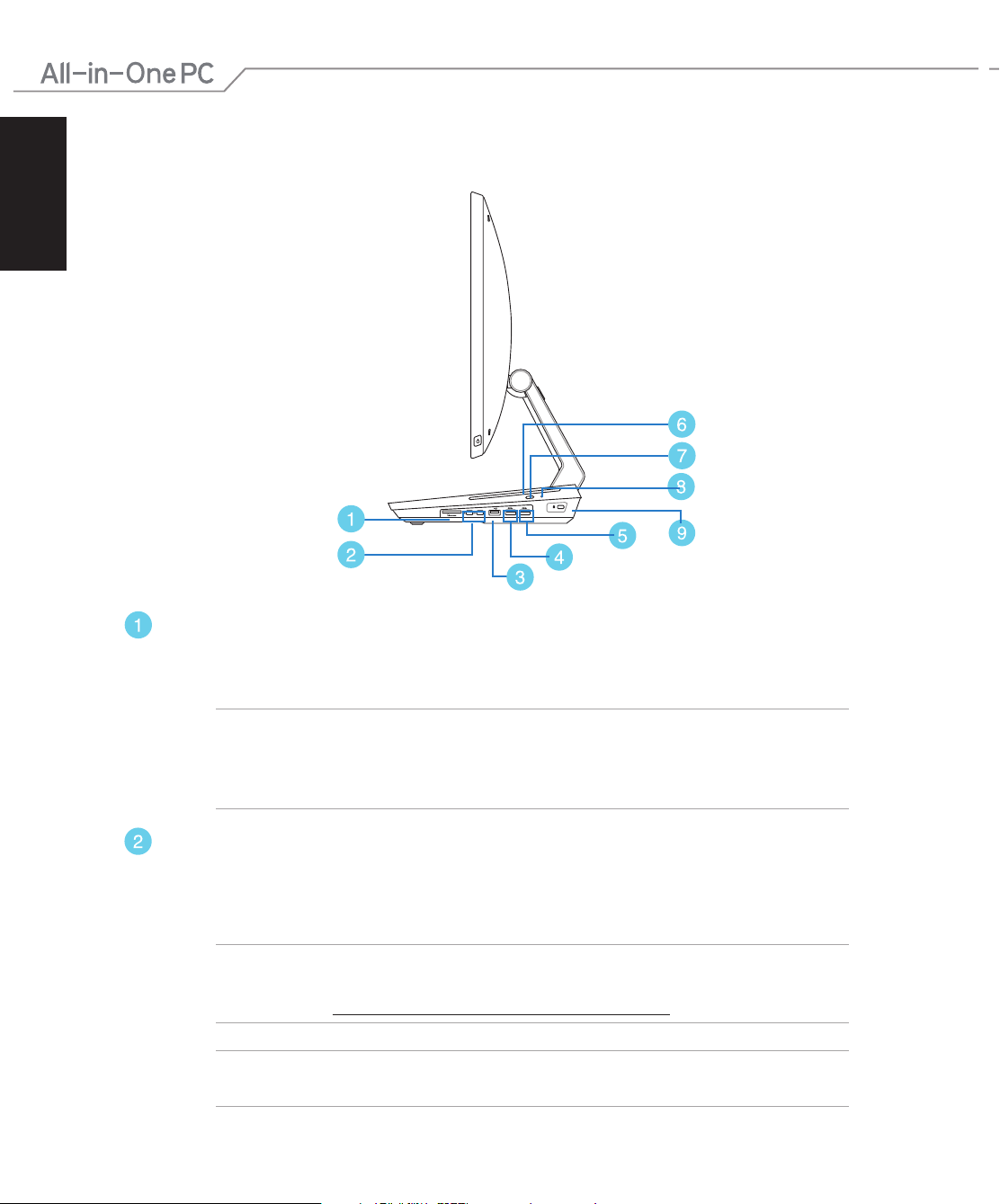
Deutsch
Rechte Seite
ET2301INTH
6-in-1-Speicherkartenleser
Ihr All-in-One PC ist mit einem integrierten Speicherkartenleser ausgestattet, der MS-,
MS Pro-, MMC-, SD-, SDXC- und SDHC-Formate lesen und beschreiben kann.
16
WICHTIG! Speicherkarten sind so konzipiert, dass sie nur in einer Ausrichtung in den
Schlitz gesteckt werden können. Stecken Sie die Karte mit dem Etikett nach unten
zeigend ein. Schieben Sie eine Karte zur Vermeidung von Schäden nicht gewaltvoll in den
Schlitz.
Thunderbolt-Ports
Verwenden Sie zum Anschließen Ihres All-in-One PCs an einem externen DisplayPort-,
VGA-, DVI- oder HDMI-Display* einen Thunderbolt-Adapter und erleben Sie
hochauösende Anzeigemerkmale via Intel® Thunderbolt™-Technologie.
WICHTIG! * Die Thunderbolt-Ports unterstützen externe Anzeigegeräte, die für Windows®
Thunderbolt-zertiziert sind. Aktuellste Thunderbolt-zertizierte Geräte für Windows®
nden Sie unter https://thunderbolttechnology.net/products.
HINWEIS: Prüfen Sie anhand der Internetseite des Geräteherstellers, ob das Thunderboltzertizierte Gerät für Windows richtig funktioniert.
All-in-One PC ET2301 Serie
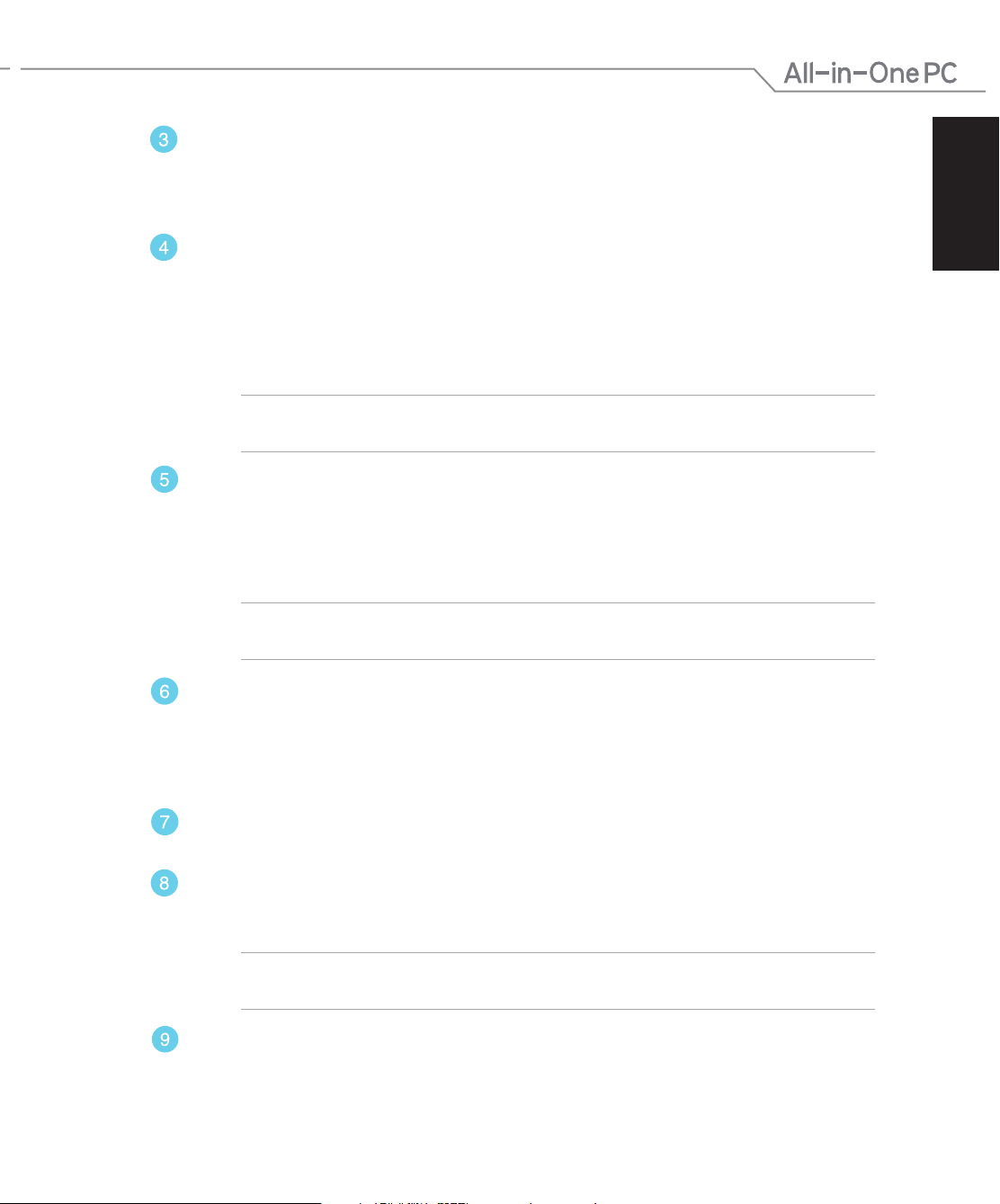
USB 2.0-Port
Dieser USB-Anschluss (Universal Serial Bus) ist mit USB 2.0- oder USB 1.1-Geräten
kompatibel, z. B. Tastaturen, Zeigegeräten, Flash-Laufwerken, externen Festplatten,
Lautsprechern, Kameras und Druckern.
USB 3.0-Ports
Diese USB- (Universal Serial Bus) Ports bieten eine Transferrate von bis zu 5 Gbit/s und
sind mit USB 2.0 abwärtskompatibel.
Dieser USB 3.0-Port unterstützt Device Share (Gerätefreigabe). Verwenden Sie diesen
Port zum Anschließen des ASUS-Verbindungskabels an einem anderen Gerät, wie
einem Notebook-PC oder Android-Tablet.
HINWEIS: Anweisungen zur Einrichtung von Device Share (Gerätefreigabe) nden Sie
im Abschnitt Device Share (Gerätefreigabe) verwenden.
USB 3.0-Ports
Diese USB- (Universal Serial Bus) Ports bieten eine Transferrate von bis zu 5 Gbit/s und
sind mit USB 2.0 abwärtskompatibel.
Dieser USB 3.0-Port unterstützt Ai Crosslink. Verwenden Sie diesen Port zum
Anschließen des ASUS-Verbindungskabels mit einem anderen Windows® 8-PC.
HINWEIS: Anweisungen zur Einrichtung von Ai Crosslink nden Sie im Abschnitt Ai
Crosslink verwenden.
Deutsch
Optisches Laufwerk
Das integrierte optische Laufwerk kann CDs (Compact Discs), DVDs (Digital Video
Discs) und/oder BDs (Blu-ray Discs) unterstützen und über Fähigkeiten zum
Beschreiben (R) oder Wiederbeschreiben (RW) verfügen. Details zu jedem Modell
nden Sie auch in den Marketing-Spezikationen.
Auswurftaste des optischen Laufwerks
Drücken Sie diese Taste, um den optischen Laufwerkträger auszuwerfen.
Manuelles Auswuroch des optischen Laufwerks
Über das manuelle Auswuroch lässt sich der Laufwerkträger auswerfen, sollte die
Auswurftaste einmal nicht funktionieren.
WARNUNG! Greifen Sie nur auf das manuelle Auswuroch zurück, wenn die
Auswurftaste nicht funktioniert.
Kensington® Schloss-Önung
Mit dem Kensington® Schlossanschluss kann Ihr Computer mit einem Kensington®kompatiblen Sicherheitsprodukt gesichert werden.
All-in-One PC ET2301 Serie
17
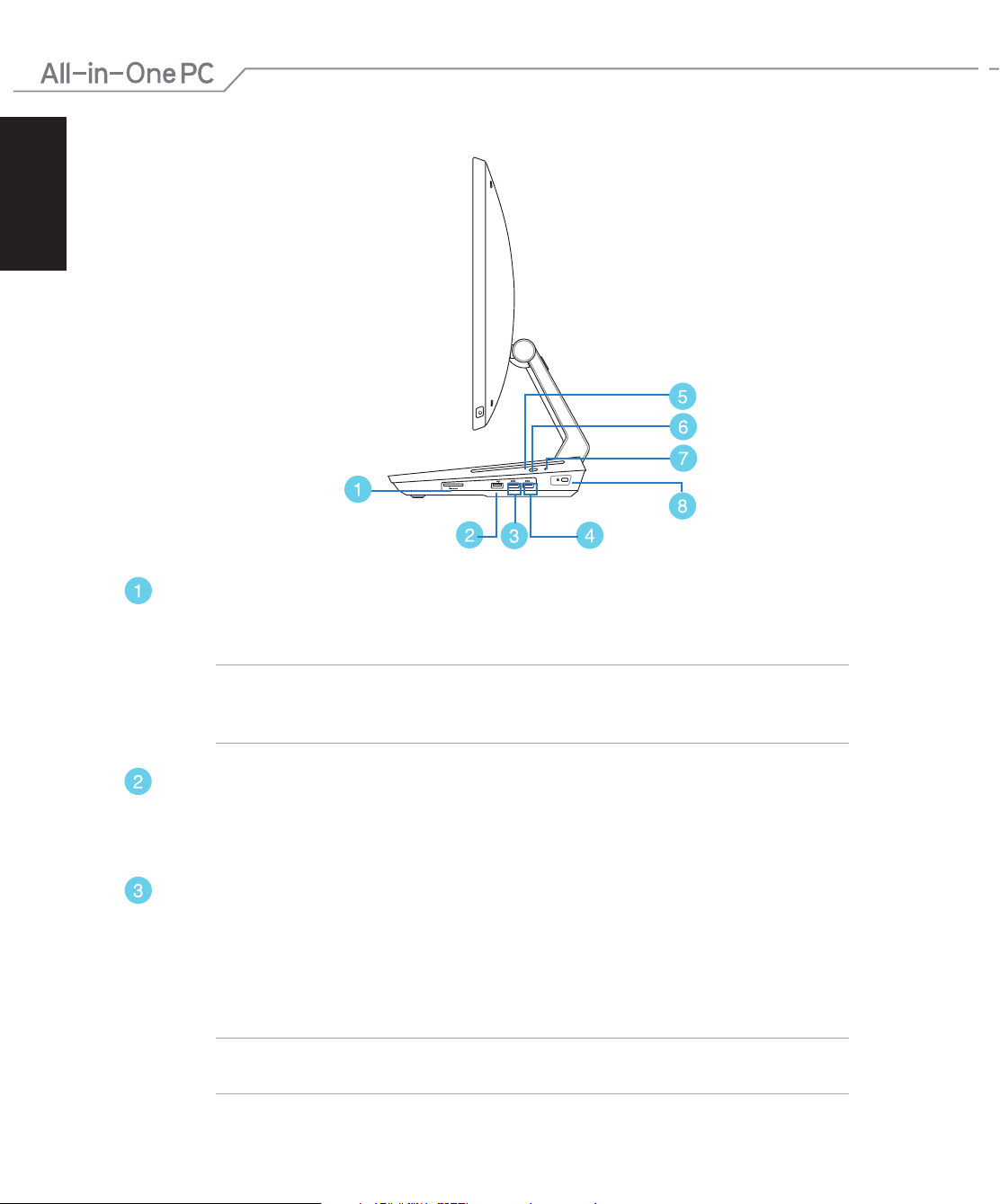
Deutsch
ET2301IUTH
6-in-1-Speicherkartenleser
Ihr All-in-One PC ist mit einem integrierten Speicherkartenleser ausgestattet, der MS-,
MS Pro-, MMC-, SD-, SDXC- und SDHC-Formate lesen und beschreiben kann.
18
WICHTIG! Speicherkarten sind so konzipiert, dass sie nur in einer Ausrichtung in den
Schlitz gesteckt werden können. Stecken Sie die Karte mit dem Etikett nach unten zeigend
ein. Schieben Sie eine Karte zur Vermeidung von Schäden nicht gewaltvoll in den Schlitz.
USB 2.0-Port
Dieser USB-Anschluss (Universal Serial Bus) ist mit USB 2.0- oder USB 1.1-Geräten
kompatibel, z. B. Tastaturen, Zeigegeräten, Flash-Laufwerken, externen Festplatten,
Lautsprechern, Kameras und Druckern.
USB 3.0-Ports
Diese USB- (Universal Serial Bus) Ports bieten eine Transferrate von bis zu 5 Gbit/s und
sind mit USB 2.0 abwärtskompatibel.
Dieser USB 3.0-Port unterstützt Device Share (Gerätefreigabe). Verwenden Sie diesen
Port zum Anschließen des ASUS-Verbindungskabels an einem anderen Gerät, wie
einem Notebook-PC oder Android-Tablet.
HINWEIS: Anweisungen zur Einrichtung von Device Share (Gerätefreigabe) nden Sie
im Abschnitt Device Share (Gerätefreigabe) verwenden.
All-in-One PC ET2301 Serie
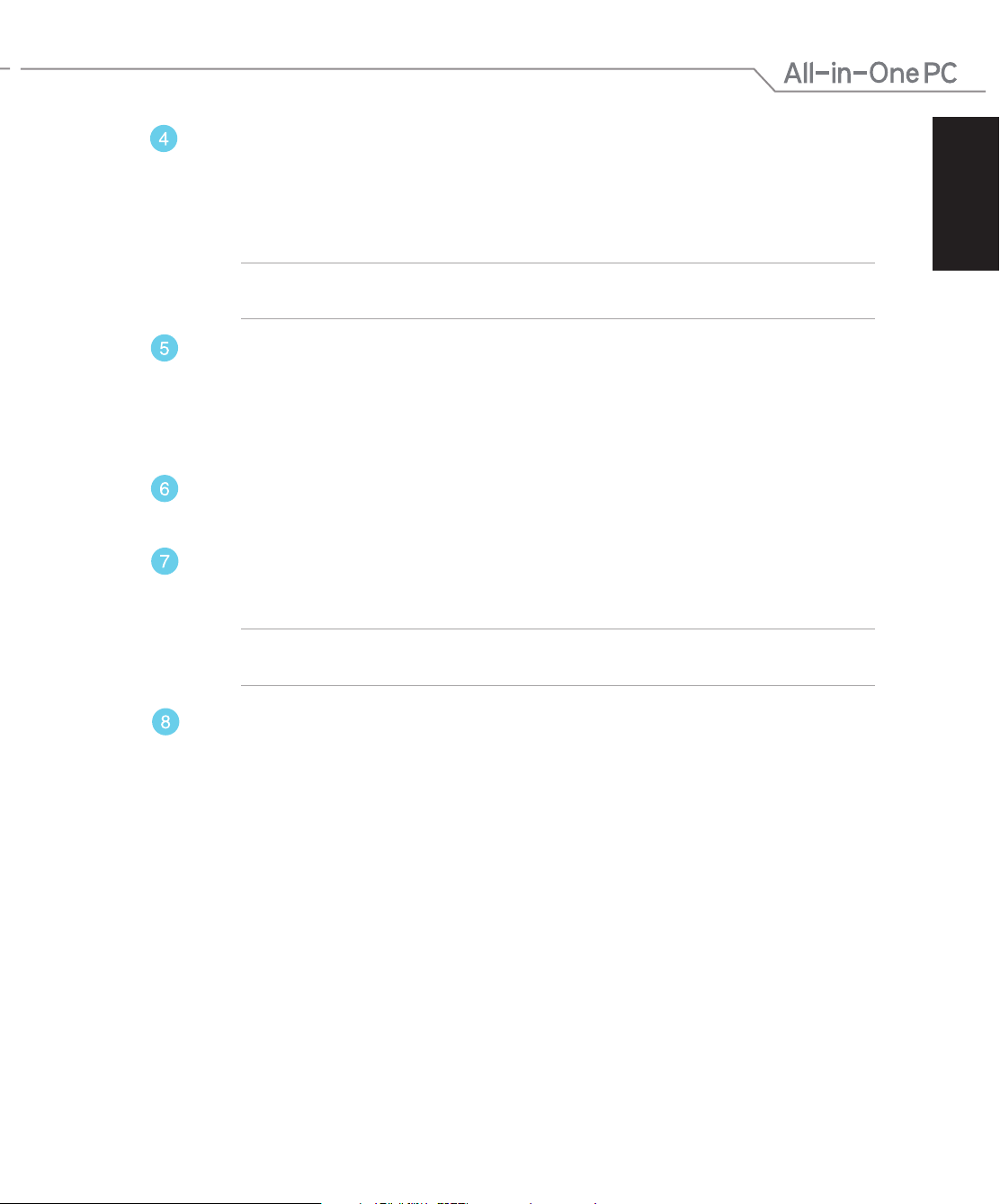
USB 3.0-Ports
Diese USB- (Universal Serial Bus) Ports bieten eine Transferrate von bis zu 5 Gbit/s und
sind mit USB 2.0 abwärtskompatibel.
Dieser USB 3.0-Port unterstützt Ai Crosslink. Verwenden Sie diesen Port zum
Anschließen des ASUS-Verbindungskabels mit einem anderen Windows® 8-PC.
HINWEIS: Anweisungen zur Einrichtung von Ai Crosslink nden Sie im Abschnitt Ai
Crosslink verwenden.
Optisches Laufwerk
Das integrierte optische Laufwerk kann CDs (Compact Discs), DVDs (Digital Video
Discs) und/oder BDs (Blu-ray Discs) unterstützen und über Fähigkeiten zum
Beschreiben (R) oder Wiederbeschreiben (RW) verfügen. Details zu jedem Modell
nden Sie auch in den Marketing-Spezikationen.
Auswurftaste des optischen Laufwerks
Drücken Sie diese Taste, um den optischen Laufwerkträger auszuwerfen.
Manuelles Auswuroch des optischen Laufwerks
Über das manuelle Auswuroch lässt sich der Laufwerkträger auswerfen, sollte die
Auswurftaste einmal nicht funktionieren.
WARNUNG! Greifen Sie nur auf das manuelle Auswuroch zurück, wenn die
Auswurftaste nicht funktioniert.
Deutsch
Kensington® Schloss-Önung
Mit dem Kensington® Schlossanschluss kann Ihr Computer mit einem Kensington®kompatiblen Sicherheitsprodukt gesichert werden.
All-in-One PC ET2301 Serie
19

Deutsch
20
All-in-One PC ET2301 Serie
